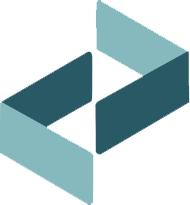Cadastrar Peça em Ambiente Montagem
| 1) Para cadastrar uma montagem como Peça, será necessário estar com uma montagem aberta no CAD. Caso estiver, abra o menu de comandos do Integrador eCUBUS e clique no botão “Executar”; | |
| 2) Ao concluir o carregamento, será apresentada a aba Produto. Preencha os campos correspondentes. Os campos em vermelho são obrigatórios. |  |
| 3) Prossiga clicando na aba Estrutura. Certifique que todas as peças da lista já estejam cadastradas para continuar com a etapa de cadastro. Se estiverem, prossiga clicando na aba Processo. |  |
| 4) Na aba Processo, clique no botão “Adicionar”. |  |
| 5) Na janela “Manutenção de Processo”, preencha os campos correspondentes e então clique em “Confirmar” para cadastrar. Os campos em vermelho são obrigatórios.
do roteiro de processo de cada empresa. |  |
| 6) Caso deseja conferir as informações, clique nas abas acima para voltar para as páginas anteriores. | |
| 7) Para concluir a exportação para o ERP, selecione a caixa de texto “Exportar” na parte debaixo da janela e então clique em “Confirmar”. | |
| 8) Será apresentado uma mensagem informando que a peça foi cadastrada com sucesso e então clique em “OK”. O Integrador eCUBUS será encerrado. | |